Spis treści
P: Czy przycięte zdjęcie można cofnąć?Jak mogę odzyskać przycięte zdjęcia do oryginału?
„Pomocy! Zrobiłem zdjęcia z okazji setnych urodzin mojej babci na dyskietce i próbowałem edytować te zdjęcia w Photoshopie. Przyciąłem i zapisałem ulubiony, ale teraz muszę odzyskać przycięty obraz do oryginalnego formatu dla dużego obrazu na płótnie. przycięte zdjęcie ma zostać wykadrowane?"
Słyszeliśmy, jak ludzie codziennie tracą cenne zdjęcia z komputerów, aparatów cyfrowych i telefonów z różnych powodów, takich jak niezamierzone usunięcie, Karta SD sama usuwa pliki, uszkodzone zdjęcia, zamazane szare ramki na zdjęciach itp.
Ale w tym artykule omówimy inny problem z utratą zdjęć, który jest spowodowany głównie niezadowalającą edycją, głównie przycinaniem i kliknięciem Zapisz w Photoshopie, Paint i innej popularnej aplikacji do edycji obrazów na PC. Po złym przetworzeniu i przechowywaniu oryginalnego obrazu wielu użytkowników nie wie, jak przywrócić edytowane zdjęcia do oryginału. Nie martw się. Przeczytaj ten artykuł instruktażowy i pomóż Ci przez to przejść. Poza tym, jeśli usuniesz oryginalne zdjęcia przed edycją kopii, możesz odzyskać oryginalne zdjęcie za pomocą świetnego narzędzia do odzyskiwanie danych.
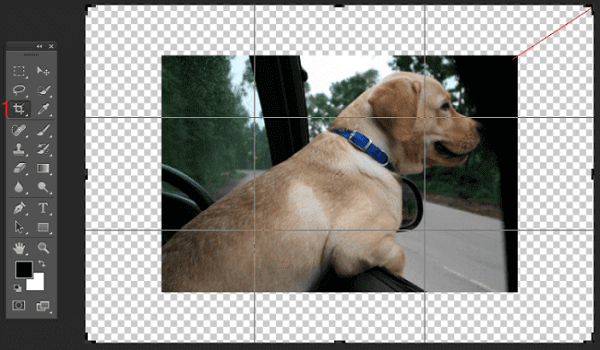
Jak odzyskać przycięty obraz do oryginału
Podczas edytowania zdjęć w programie do edycji obrazów można cofnąć modyfikacje, korzystając z sieci bezpieczeństwa cofania, takich jak polecenia Cofnij, Ponów i Przywróć zapisane.
- Użyj polecenia „Cofnij” z menu Edycja. Dopóki masz zapisany oryginalny obraz, możesz cofnąć wszelkie zmiany. Cofa Cię o krok w czasie.
- Użyj polecenia „Ponów” z menu Edycja. Ponów może przywrócić obraz do stanu, w jakim był przed wybraniem „Cofnij”.
- Użyj palety „Cofnij historię”, która wyświetla najnowsze zmiany. jeśli jest dostępny w oprogramowaniu do edycji zdjęć. Narzędzie „Cofnij historię” pozwala dość łatwo cofnąć wiele zmian.
- Użyj polecenia „Przywróć zapisane”, aby przywrócić obraz do stanu, w jakim był ostatnio zapisany. Jeśli w oprogramowaniu nie ma polecenia „Przywróć zapisane”, możesz dokończyć odzyskiwanie obrazu, zamykając zdjęcie bez zapisywania i ponownego otwierania obrazu. Obraz będzie wyglądał tak, jak przy ostatnim zapisaniu.
Oprócz powyższych sposobów, możesz również uzyskać oryginalny obraz z edytowanego obrazu online za pomocą niektórych narzędzi. Wyszukaj słowo kluczowe „przywróć edytowane zdjęcie do oryginału online”, a znajdziesz bezpłatną usługę przywracania zdjęć.
Jak przywrócić edytowane zdjęcie do oryginału w podglądzie na komputerze Mac
Aplikacja Preview na Maca to nie tylko narzędzie do edycji plików PDF, ale także świetny edytor obrazów. Umożliwia przycinanie, zmianę rozmiaru, obracanie, opisywanie i poprawianie obrazów.
Jeśli jednak skadrowałeś i zapisałeś zdjęcie, ale wkrótce żałujesz swojej decyzji, jak przywrócić przycięty obraz do oryginału?
Aby przywrócić edytowane zdjęcie do oryginału przed rozpoczęciem jego przetwarzania, kliknij „Plik” > „Przywróć do” > „Przeglądaj wszystkie wersje”. I wybierz oryginalną wersję obrazu.
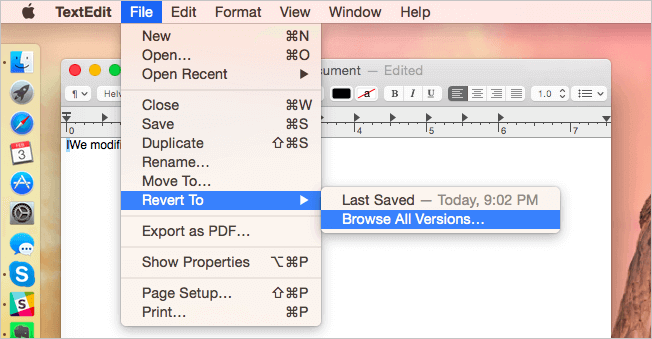
Jak odzyskać utracone oryginalne zdjęcie po edycji
Jeśli właśnie edytowałeś kopie obrazów zamiast oryginalnych zdjęć, możesz przywrócić przycięty obraz do oryginału za pomocą potężnego programu do odzyskiwania plików - EaseUS Data Recovery Wizard. To narzędzie pozwala odzyskać usunięte lub utracone zdjęcia z dysku twardego, dysku SSD, aparatu cyfrowego, karty SD, dysku flash USB, pendrive'a, zewnętrznego dysku twardego itp.
Załóżmy, że zgubiłeś oryginalne zdjęcia z komputera lub aparatu, możesz użyć tego narzędzia, aby odzyskać obrazy w trzech krokach.
1. Pobierz i zainstaluj program EaseUS Data Recovery Wizard na swoim komputerze.

2. Użyj narzędzia do odzyskiwania danych, aby wyszukać i odzyskać utracone dane. Wybierz lokalizację, w której utracono dane, a następnie kliknij przycisk Scan.

3. Po zakończeniu skanowania znajdź odzyskiwalne pliki lub foldery z listy wyników skanowania. Wybierz pliki, a następnie kliknij przycisk Recover. Wybierając lokalizację do zapisania odzyskanych danych, nie należy używać oryginalnego dysku.

Jak przywrócić edytowane zdjęcie do oryginału na iPhonie
Jeśli zdarzy ci się edytować ważny obraz i zapisać go, na przykład przycinanie lub filtrowanie, ale tylko po to, by później zmienić zdanie, nie martw się. Możesz cofnąć te operacje i przywrócić edytowane zdjęcie do oryginału na iPhonie.
1. Otwórz aplikację Zdjęcia. Znajdź zdjęcie, które chcesz przywrócić do pierwotnego stanu.
2. Stuknij w „Edytuj” w prawym górnym rogu obrazu, który chcesz przywrócić.
3. Ponieważ już edytowałeś obraz, możesz zobaczyć opcję „Przywróć” w prawym dolnym rogu ekranu. Stuknij Przywróć i wybierz Przywróć oryginał. Ostrzeże, że Przywróć oryginał usunie wszystkie zmiany wprowadzone na tym zdjęciu. Tej czynności nie można cofnąć. Możesz potwierdzić i ponownie edytować swój obraz później.
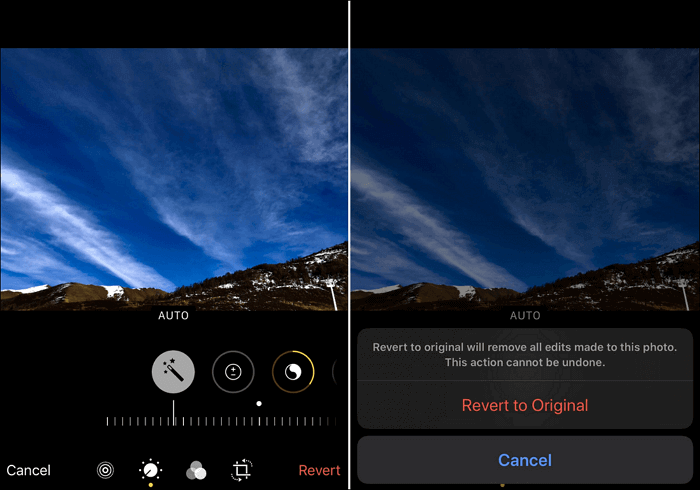
Powiązane artykuły
-
Napraw wyodrębnione pliki lub pliki, które nie wyświetlają się w folderze Windows 10
![author icon]() Brithny/2023/02/27
Brithny/2023/02/27
-
Jak naprawić dysk nie jest dostępny w systemie Windows 11/10/8/7
![author icon]() Brithny/2023/02/27
Brithny/2023/02/27
-
Jak sformatować kartę SD bez utraty danych
![author icon]() Brithny/2023/02/27
Brithny/2023/02/27
-
Jak odzyskać pliki z dysku Seagate za pomocą oprogramowania do odzyskiwania danych
![author icon]() Arek/2023/02/27
Arek/2023/02/27